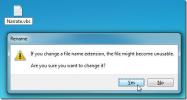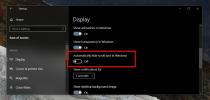Comment remplacer les aperçus de la barre des tâches par la vue de liste sur Windows 10
Lorsque vous placez le curseur de votre souris sur l'icône de la barre des tâches d'une application ouverte, vous en obtenez une petite fenêtre d'aperçu. Nous avons couvert une petite astuce qui vous permet de modifier la taille de la fenêtre d'aperçu si celui par défaut ne vous convient pas. Si vous préférez remplacer les aperçus de la barre des tâches par une vue de liste, vous pouvez également le faire. Cette vue de liste est une relique de Windows 7 (peut-être plus ancienne). À l'époque, les icônes de la barre des tâches ne montraient pas de fenêtres de prévisualisation, mais vous fournissaient plutôt une liste des fenêtres ouvertes. Voici comment récupérer la vue de liste.

Affichage de la liste de la barre des tâches pour les applications
Afin de remplacer la fenêtre d'aperçu de la barre des tâches par une vue de liste, vous devrez modifier le registre et pour cela vous avez besoin des droits d'administrateur.
Appuyez sur le raccourci clavier Win + R pour ouvrir la boîte d'exécution. Dans la zone d'exécution, tapez «regedit» et appuyez sur Entrée. Vous pouvez également rechercher l'éditeur de registre dans
Recherchez Windows et exécutez-le à partir de là.Une fois l'éditeur de registre ouvert, accédez à l'emplacement suivant;
HKEY_CURRENT_USER \ Software \ Microsoft \ Windows \ CurrentVersion \ Explorer \ Taskband
Cliquez avec le bouton droit sur la clé de la bande de tâches et sélectionnez Nouveau> Valeur DWORD (32 bits). Nommez la valeur NumThumbnails. Assurez-vous que sa valeur est définie sur 1.

Après cela, vous devez redémarrer l'explorateur de fichiers. La façon la plus simple de procéder consiste à ouvrir le Gestionnaire des tâches et à rechercher l'Explorateur Windows dans l'onglet Processus. Sélectionnez-le et cliquez sur Redémarrer en bas à droite.
Lorsque vous passez le curseur de votre souris sur l'icône de la barre des tâches d'une application en cours d'exécution, vous obtenez une liste des fenêtres ouvertes au lieu des aperçus.
Si vous voulez vous pouvez désactiver complètement les aperçus et la liste.
Ce n'est pas seulement un changement cosmétique. Si votre système a tendance à fonctionner lentement ou est lent lors de la manipulation d'applications plus lourdes, cela vous permettra de basculer entre les fenêtres beaucoup plus rapidement. Windows 10 n'essaiera plus d'afficher un aperçu qui est un processus plus gourmand en ressources que de simplement lister le titre d'une fenêtre.
La liste apparaît lorsque vous passez le curseur de la souris sur l'icône de la barre des tâches d'une application ouverte ou lorsque vous cliquez dessus avec le bouton gauche. Cliquez sur n'importe quelle fenêtre de la liste pour y accéder. La jumplist sera toujours là. Vous devez cliquer avec le bouton droit sur l'icône de la barre des tâches d'une application pour l'obtenir, comme précédemment.
Pour les systèmes plus lents, il s'agit d'une modification vraiment pratique à effectuer. Vous devriez également envisager de désactiver les animations. Cela ne rendra pas votre système rapide comme l'éclair, mais cela aura toujours un impact.
Chercher
Messages Récents
Comment numériser un document ou une photo avec Windows Fax and Scan
Récemment, j'ai dû numériser des photos pour mon frère, il a un Des...
Faire un message d'accueil de Windows 7 (tout) sur l'ouverture de session
Voici une astuce intéressante qui ferait de votre PC un message de ...
Comment désactiver les barres de défilement minces sur Windows 10
Windows 10 subit de nombreuses modifications, grandes et petites, a...